사용자 정의 XML 동적 구성 프로그램의 샘플 코드 공유
개요
1 프로그램 개발을 할 때 다음 두 가지 기본 모듈을 자주 사용합니다
1> 페이징 매개변수, 이메일 매개변수 등 프로그램의 기본 매개변수를 설정합니다. ;
2> 테이블 기반 개발을 기반으로 개발할 때 일부 판단 로직이 테이블 데이터에 배치됩니다.
2 이 두 가지 기본 애플리케이션 중 다음과 같은 요구 사항이 있습니다.
1> 중앙에서 관리 2> 즉, 시스템을 다시 시작하지 않고도 매개변수를 수정할 수 있습니다. 3> 프로그램의 주요 기능1> 페이징 매개변수, 이메일 매개변수 등과 같은 프로그램의 기본 매개변수를 설정합니다. ----자동으로 추가합니다. XML의 구성 정보를 해당 엔터티에 전달합니다. 2> 테이블 중심 개발을 기반으로 개발할 때 일부 판단 논리가 테이블 데이터에 배치됩니다. ----XML의 Dctionary 데이터를 해당 엔터티에 자동으로 로드합니다. 그러나 이 방법은 계속해서 최적화되어야 하며 이제 사전 로드만 지원하고 더 복잡한 구조를 지원해야 합니다. 메인 코드1 먼저 코드에서 엔터티를 참조하여 정의합니다. 예public class AppSetting
{
public string PageSize;
public string WebUrl;
public Dictionary<string, string> IsPartialPayment;
public Dictionary<string, string> EntityCurrency;
}<?xml version="1.0" encoding="utf-8" ?>
<settings>
<DictSettings>
<Dict name="AppSettings" >
<add key="PageSize" value="2"></add>
<add key="WebUrl" value="www.baidu.com"></add>
</Dict>
<Dict name="IsPartialPayment">
<add key="TTPART" value="true"></add>
<add key="TT50/50" value="true"></add>
</Dict>
<Dict name="EntityCurrency">
<add key="China" value="CNY"></add>
<add key="HQ" value="USD"></add>
<add key="Default" value="USD"></add>
</Dict>
</DictSettings>
</settings>public static class ConfigManager
{
public static AppSetting AppSetting;
private static string xmlPath;
public static Dictionary<string, Dictionary<string, string>> DictAppSettings = new Dictionary<string, Dictionary<string, string>>();
static ConfigManager()
{
xmlPath = System.IO.Path.Combine(AppDomain.CurrentDomain.BaseDirectory.ToString(), "AppConfig.xml");
LoadSettings(xmlPath);
}
private static void LoadSettings(string path)
{
DictAppSettings.Clear();
//加载XML中所有的key,value,并转换成Dictionary对象
XmlNode dictRootNode = FileHelper.GetXMLNode(path, "/settings/DictSettings");
foreach (XmlNode dictType in dictRootNode.ChildNodes)
{
Dictionary<string, string> dict = new Dictionary<string, string>();
foreach (XmlNode dictItem in dictType.ChildNodes)
{
dict.Add(dictItem.Attributes["key"].Value.Trim(), dictItem.Attributes["value"].Value.Trim());
}
DictAppSettings.Add(dictType.Attributes["name"].Value.Trim(), dict);
}
//将Dictionary 对象转换成实体的字段和对应dctionary上
var serializer = new JavaScriptSerializer();
//将AppSettings转成json
string jAppSetting = serializer.Serialize(DictAppSettings["AppSettings"]);
DictAppSettings.Remove("AppSettings");
//将除AppSettings中的信息转成json
string jDict = serializer.Serialize(DictAppSettings);
//将AppSettings和其它的Dictionary 加载到对应的实体中去。
string json = string.Format("{0},{1}", jAppSetting.Remove(jAppSetting.Length - 1), jDict.Remove(0, 1));
AppSetting = serializer.Deserialize<AppSetting>(json);
//当修改文件时,重新加载XML
FileHelper.CacheDependencyFile(path, CacheRemovedCallback);
}
private static void CacheRemovedCallback(string key, object value, CacheItemRemovedReason reason)
{
//此方法来自Fish.Li
string xmlFilePath = (string)value;
// 由于事件发生时,文件可能还没有完全关闭,所以只好让程序稍等。
System.Threading.Thread.Sleep(3000);
LoadSettings(xmlFilePath);
}
}
public static class FileHelper
{
public static XmlNode GetXMLNode(string path, string xPath)
{
XmlDocument xmlDoc = new XmlDocument();
xmlDoc.Load(path);
return xmlDoc.SelectSingleNode(xPath);
}
public static void CacheDependencyFile(string path, CacheItemRemovedCallback removedCallback)
{
CacheDependency dep = new CacheDependency(path);
HttpRuntime.Cache.Insert(Guid.NewGuid().ToString(), path, dep,
Cache.NoAbsoluteExpiration, Cache.NoSlidingExpiration, CacheItemPriority.NotRemovable, removedCallback);
}
}
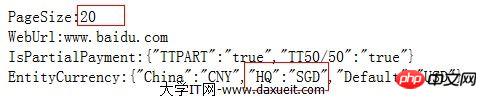
위 내용은 사용자 정의 XML 동적 구성 프로그램의 샘플 코드 공유의 상세 내용입니다. 자세한 내용은 PHP 중국어 웹사이트의 기타 관련 기사를 참조하세요!

핫 AI 도구

Undresser.AI Undress
사실적인 누드 사진을 만들기 위한 AI 기반 앱

AI Clothes Remover
사진에서 옷을 제거하는 온라인 AI 도구입니다.

Undress AI Tool
무료로 이미지를 벗다

Clothoff.io
AI 옷 제거제

AI Hentai Generator
AI Hentai를 무료로 생성하십시오.

인기 기사

뜨거운 도구

메모장++7.3.1
사용하기 쉬운 무료 코드 편집기

SublimeText3 중국어 버전
중국어 버전, 사용하기 매우 쉽습니다.

스튜디오 13.0.1 보내기
강력한 PHP 통합 개발 환경

드림위버 CS6
시각적 웹 개발 도구

SublimeText3 Mac 버전
신 수준의 코드 편집 소프트웨어(SublimeText3)

뜨거운 주제
 7529
7529
 15
15
 1378
1378
 52
52
 82
82
 11
11
 54
54
 19
19
 21
21
 76
76
 Netflix에서 맞춤형 아바타를 빠르게 설정하는 방법
Feb 19, 2024 pm 06:33 PM
Netflix에서 맞춤형 아바타를 빠르게 설정하는 방법
Feb 19, 2024 pm 06:33 PM
Netflix의 아바타는 귀하의 스트리밍 정체성을 시각적으로 표현한 것입니다. 사용자는 기본 아바타를 넘어 자신의 개성을 표현할 수 있습니다. Netflix 앱에서 사용자 지정 프로필 사진을 설정하는 방법을 알아보려면 이 문서를 계속 읽어보세요. Netflix에서 사용자 정의 아바타를 빠르게 설정하는 방법 Netflix에는 프로필 사진을 설정하는 기능이 내장되어 있지 않습니다. 하지만 브라우저에 Netflix 확장 프로그램을 설치하면 이 작업을 수행할 수 있습니다. 먼저, 브라우저에 Netflix 확장 프로그램에 대한 사용자 정의 프로필 사진을 설치하세요. Chrome 스토어에서 구매하실 수 있습니다. 확장 프로그램을 설치한 후 브라우저에서 Netflix를 열고 계정에 로그인하세요. 오른쪽 상단에 있는 프로필로 이동하여
 PowerPoint를 사용하여 XML 파일을 열 수 있나요?
Feb 19, 2024 pm 09:06 PM
PowerPoint를 사용하여 XML 파일을 열 수 있나요?
Feb 19, 2024 pm 09:06 PM
XML 파일을 PPT로 열 수 있나요? XML, Extensible Markup Language(Extensible Markup Language)는 데이터 교환 및 데이터 저장에 널리 사용되는 범용 마크업 언어입니다. HTML에 비해 XML은 더 유연하고 자체 태그와 데이터 구조를 정의할 수 있으므로 데이터 저장과 교환이 더 편리하고 통합됩니다. PPT 또는 PowerPoint는 프레젠테이션 작성을 위해 Microsoft에서 개발한 소프트웨어입니다. 이는 포괄적인 방법을 제공합니다.
 Python에서 XML 데이터를 CSV 형식으로 변환
Aug 11, 2023 pm 07:41 PM
Python에서 XML 데이터를 CSV 형식으로 변환
Aug 11, 2023 pm 07:41 PM
Python의 XML 데이터를 CSV 형식으로 변환 XML(ExtensibleMarkupLanguage)은 데이터 저장 및 전송에 일반적으로 사용되는 확장 가능한 마크업 언어입니다. CSV(CommaSeparatedValues)는 데이터 가져오기 및 내보내기에 일반적으로 사용되는 쉼표로 구분된 텍스트 파일 형식입니다. 데이터를 처리할 때, 간편한 분석과 처리를 위해 XML 데이터를 CSV 형식으로 변환해야 하는 경우가 있습니다. 파이썬은 강력하다
 Python에서 벤 다이어그램을 만들고 사용자 정의하는 방법은 무엇입니까?
Sep 14, 2023 pm 02:37 PM
Python에서 벤 다이어그램을 만들고 사용자 정의하는 방법은 무엇입니까?
Sep 14, 2023 pm 02:37 PM
벤 다이어그램은 집합 간의 관계를 나타내는 데 사용되는 다이어그램입니다. Venn 다이어그램을 작성하려면 matplotlib를 사용합니다. Matplotlib는 Python에서 대화형 차트와 그래프를 만들기 위해 일반적으로 사용되는 데이터 시각화 라이브러리입니다. 또한 대화형 이미지와 차트를 만드는 데에도 사용됩니다. Matplotlib은 차트와 그래프를 사용자 정의할 수 있는 다양한 기능을 제공합니다. 이 튜토리얼에서는 벤 다이어그램을 사용자 정의하는 세 가지 예를 설명합니다. 예제의 중국어 번역은 다음과 같습니다. 예제 이것은 두 개의 벤 다이어그램의 교차점을 만드는 간단한 예입니다. 먼저 필요한 라이브러리를 가져오고 벤을 가져왔습니다. 그런 다음 데이터 세트를 Python 세트로 생성한 후 "venn2()" 함수를 사용하여 생성합니다.
 Eclipse에서 바로 가기 키 설정을 사용자 정의하는 방법
Jan 28, 2024 am 10:01 AM
Eclipse에서 바로 가기 키 설정을 사용자 정의하는 방법
Jan 28, 2024 am 10:01 AM
Eclipse에서 바로 가기 키 설정을 사용자 정의하는 방법은 무엇입니까? 개발자로서 단축키를 익히는 것은 Eclipse에서 코딩할 때 효율성을 높이는 열쇠 중 하나입니다. 강력한 통합 개발 환경인 Eclipse는 다양한 기본 바로가기 키를 제공할 뿐만 아니라 사용자가 자신의 기본 설정에 따라 사용자 정의할 수도 있습니다. 이 기사에서는 Eclipse에서 바로 가기 키 설정을 사용자 정의하는 방법을 소개하고 특정 코드 예제를 제공합니다. Eclipse 열기 먼저 Eclipse를 열고 Enter를 누르십시오.
 edius 사용자 정의 화면 레이아웃의 작동 과정
Mar 27, 2024 pm 06:50 PM
edius 사용자 정의 화면 레이아웃의 작동 과정
Mar 27, 2024 pm 06:50 PM
1. 아래 그림은 edius의 기본 화면 레이아웃입니다. 기본 EDIUS 창 레이아웃은 가로 레이아웃이므로 단일 모니터 환경에서는 많은 창이 겹쳐져 있으며 미리보기 창은 단일 창 모드입니다. 2. [보기] 메뉴 바를 통해 [듀얼 윈도우 모드]를 활성화하면 미리보기 창에 재생 창과 녹음 창이 동시에 표시되도록 할 수 있습니다. 3. [보기 메뉴바>창 레이아웃>일반]을 통해 기본 화면 레이아웃을 복원할 수 있습니다. 또한, 자신에게 맞는 레이아웃을 사용자 정의하여 자주 사용하는 화면 레이아웃으로 저장할 수도 있습니다. 창을 자신에게 맞는 레이아웃으로 드래그한 후 [보기 > 창 레이아웃 > 현재 레이아웃 저장 > 새로 만들기]를 클릭한 후 팝업 [현재 레이아웃 저장] 레이아웃] 작은 창에 레이아웃 이름을 입력하고 확인을 클릭합니다.
 C# 개발에서 XML 및 JSON 데이터 형식을 처리하는 방법
Oct 09, 2023 pm 06:15 PM
C# 개발에서 XML 및 JSON 데이터 형식을 처리하는 방법
Oct 09, 2023 pm 06:15 PM
C# 개발에서 XML 및 JSON 데이터 형식을 처리하려면 특정 코드 예제가 필요합니다. 최신 소프트웨어 개발에서는 XML과 JSON이 널리 사용되는 두 가지 데이터 형식입니다. XML(Extensible Markup Language)은 데이터를 저장하고 전송하는 데 사용되는 마크업 언어인 반면, JSON(JavaScript Object Notation)은 경량 데이터 교환 형식입니다. C# 개발에서는 XML 및 JSON 데이터를 처리하고 조작해야 하는 경우가 많습니다. 이 기사에서는 C#을 사용하여 이 두 가지 데이터 형식을 처리하고 첨부하는 방법에 중점을 둘 것입니다.
 Excel에서 x축과 y축을 사용자 정의하는 방법은 무엇입니까? (Excel 축 눈금을 사용자 정의하는 방법)
Mar 14, 2024 pm 02:10 PM
Excel에서 x축과 y축을 사용자 정의하는 방법은 무엇입니까? (Excel 축 눈금을 사용자 정의하는 방법)
Mar 14, 2024 pm 02:10 PM
엑셀 표에서는 데이터의 변화 추세를 보다 직관적으로 확인하기 위해 좌표축을 삽입해야 하는 경우가 있습니다. 아직 테이블에 좌표축을 삽입하는 방법을 모르는 친구들이 있습니다. 다음으로 Excel에서 좌표축 배율을 사용자 정의하는 방법을 알려 드리겠습니다. 좌표축 삽입 방법: 1. Excel 인터페이스에서 데이터를 선택합니다. 2. 삽입 인터페이스에서 클릭하여 세로 막대형 차트 또는 막대형 차트를 삽입합니다. 3. 확장된 인터페이스에서 그래픽 유형을 선택합니다. 4. 테이블의 마우스 오른쪽 버튼 클릭 인터페이스에서 데이터 선택을 클릭합니다. 5. 확장된 인터페이스에서 사용자 정의할 수 있습니다.




